
Nieuws
Kadaster hulp gezocht
22 juli 2024
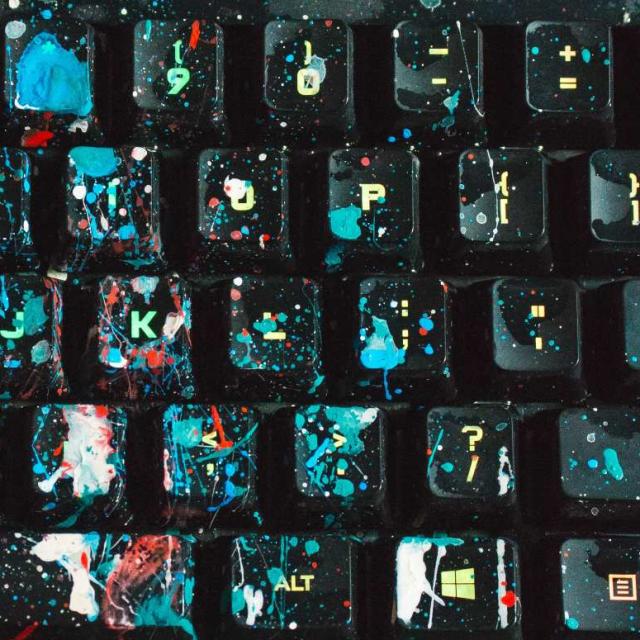
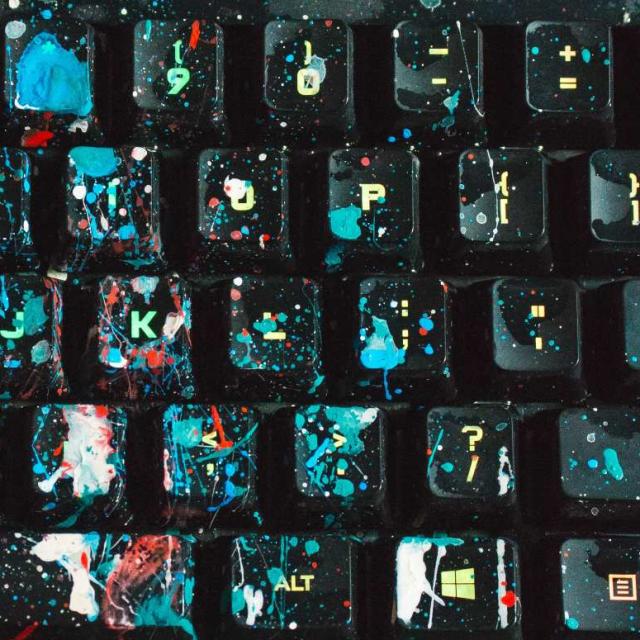
Bij plakkerige toetsen wordt het tijd om je toetsenbord te reinigen, maar Plaktoetsen zijn heel wat anders: het is een beetje verstopte, maar erg handige functie in Windows voor mensen die moeite hebben om toetscombinaties te maken door twee of drie toetsen tegelijk in te drukken. In plaats van Ctrl+A om alles te selecteren druk je eerst de Ctrl-toets in en daarna pas de A. Zeker op kleine keyboards zijn plaktoetsen een welkome optie. Ook op de Mac kennen we deze optie, daar heten ze grendeltoetsen. Zo werkt het.
Werken zonder toetscombinaties oftewel sneltoetsen is ondenkbaar. Wie ook maar íets doet op de computer zal gebruikmaken van Shift, Ctrl, Alt of Windows in combinatie met een letter of cijfer. A om alle tekst te selecteren, X om te knippen, V om te plakken et cetera. Deze functie heet Stickey Keys in het Engels, dus is heel letterlijk vertaald. Op de Mac is het net zo, al heet de Alt-toets daar Option en de Windows-toets uiteraard de Apple-toets.
Voor het gemak: een volledig overzicht van alle mogelijke toetscombinaties voor Windows 7 t/m 11 vind je hier. En die voor de Mac vind je hier.
Dat kan makkelijker
Bij basis-kantoorprogramma’s en opdrachten voor het besturingssysteem gebruik je meestal combinaties van twee toetsen. Bij andere (zoals grafische) programma’s moet je soms drie toetsen tegelijk indrukken voor speciale opdrachten. En denk ook eens aan de klassieke Ctrl-Alt-Delete om taakbeheer te starten en tweemaal om een vastgelopen computer te herstarten…
Voor mensen die dit lastig vinden, bijvoorbeeld omdat de vingers wat stroever worden, zijn de plak- of grendeltoetsen ideaal. Ook al omdat toetsenborden steeds meer de neiging hebben om platter en kleiner te worden, denk aan Chrome- en Macbooks en 12- of 14-inch laptops. Hoe makkelijk is het dan niet om de toetsen ná elkaar te kunnen indrukken, in plaats van tegelijkertijd.
Zo stel je het in
Omdat deze functie het typen vereenvoudigt, vind je hem onder Toegankelijkheid, daar kijken we zo meteen naar. Maar voor zowel Windows als Apple is er een toetsenbordcommando dat deze plak- en grendeltoetsen in één keer inschakelt: 5x tikken op de Shift-toets. Je krijgt dan de vraag of je de functie Plaktoetsen of Grendeltoetsen wilt in- of uitschakelen.
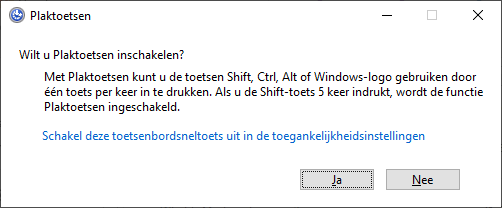
Windows
Tik Instellingen in het zoekveld naast de Windows-toets en selecteer daar Toegankelijkheid. Scrol vervolgens naar beneden tot je in de linker kolom Toetsenbord ziet.
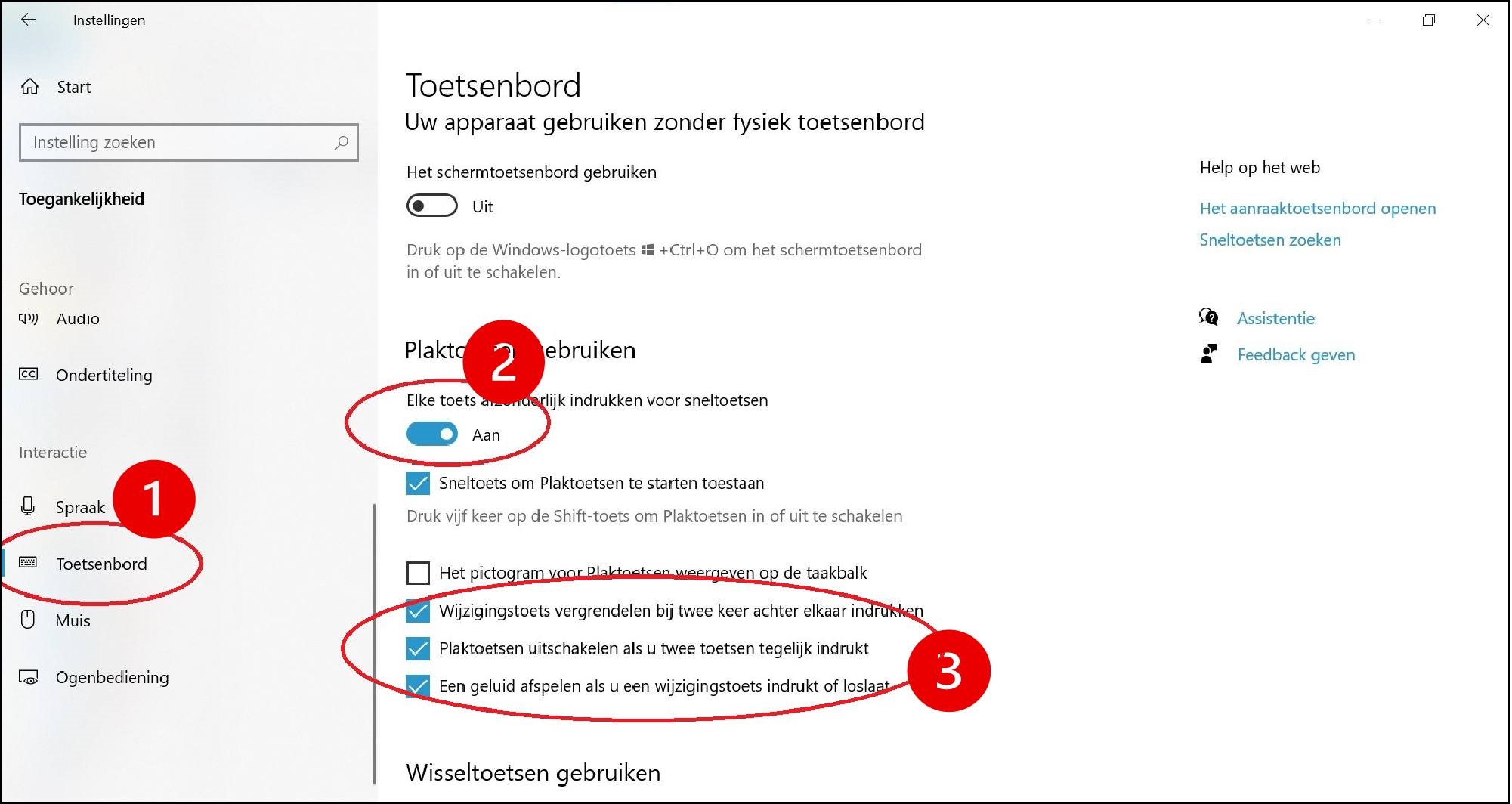
Je zit nu in de instellingen voor Toetsenbord (1). Zet het schuifje onder Plaktoetsen gebruiken op Aan (2).
Hieronder zie je de eerdergenoemde optie om het toetsenbordcommando te gebruiken en verder daaronder nog drie interessante opties (3) om de Plaktoetsen door toetscombinaties snel in- en uit te schakelen en om daar verschillende geluiden bij af te spelen. Handig voor de blindtyper die niet naar het toetsenbord hoeft te kijken.
Wellicht een beetje vroeg nog, maar ben je al aan de slag met Windows 11, dan zal je zien dat de Instellingen er daar iets anders uitzien.
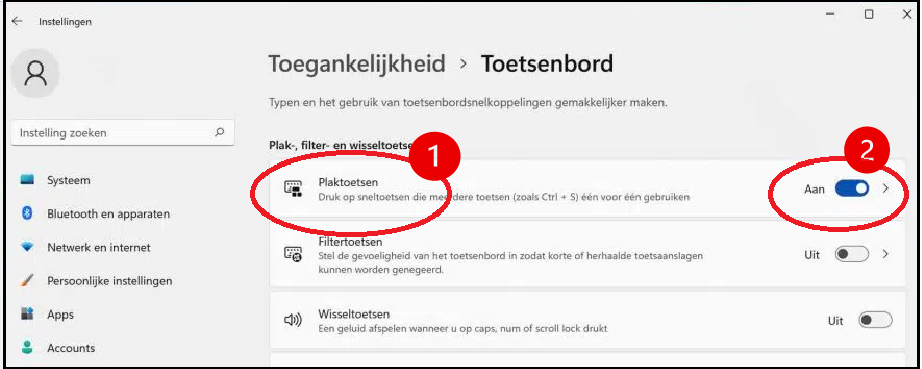
Nog steeds zitten de Plaktoetsen onder Toegankelijkheid en Toetsenbord (1), maar de verschillende andere opties zijn nu verborgen achter het uitklappijltje achter het schuifje dat je zojuist op aan Aan hebt gezet (2).
Apple
Op de Mac klik je linksboven op het Apple-menu en ga je naar Systeemvoorkeuren (1). In dit venster klik je op Toegankelijkheid (2).
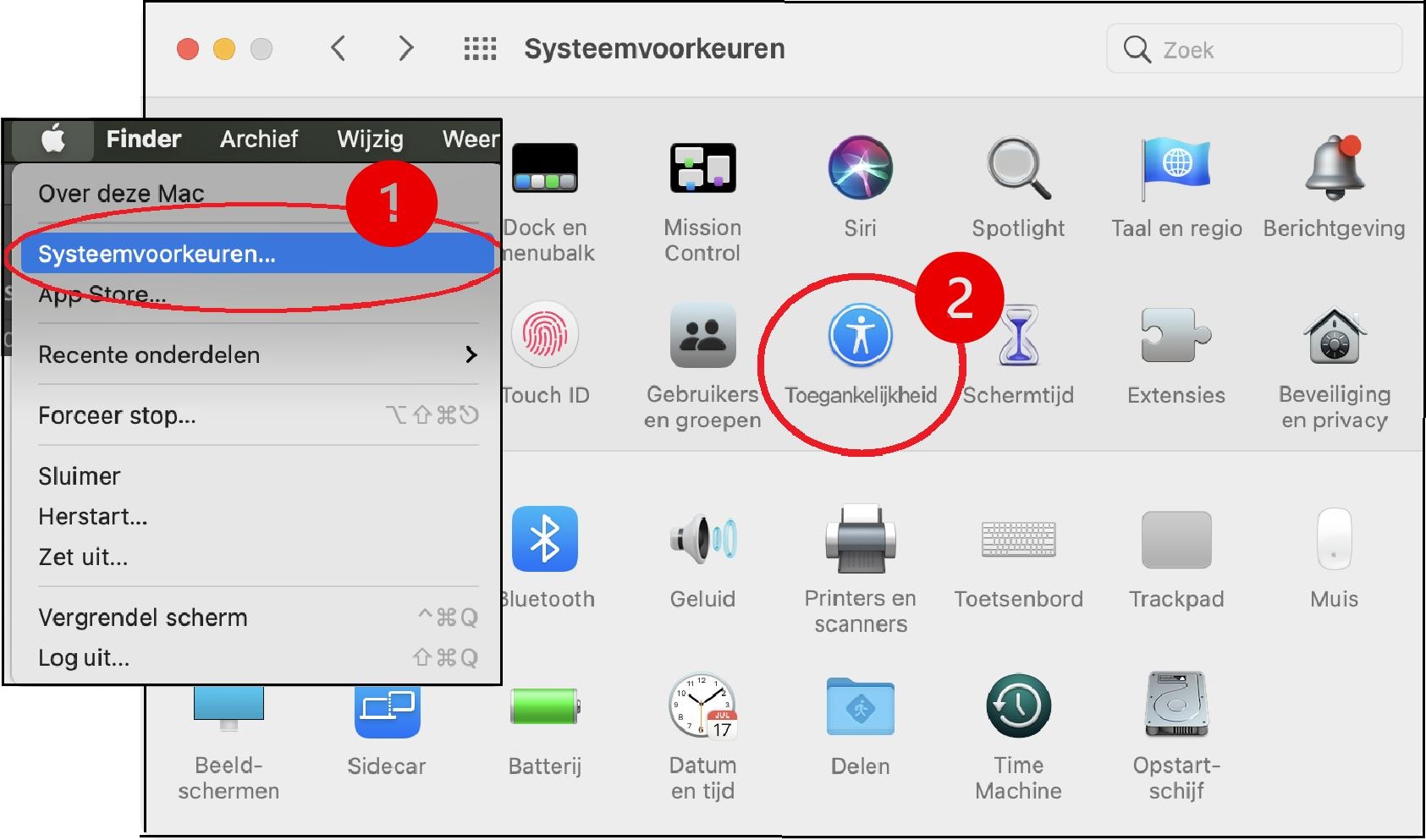
Scrol naar beneden en selecteer Toetsenbord (3) en zet een vinkje bij de optie Activeer grendeltoetsen (4).
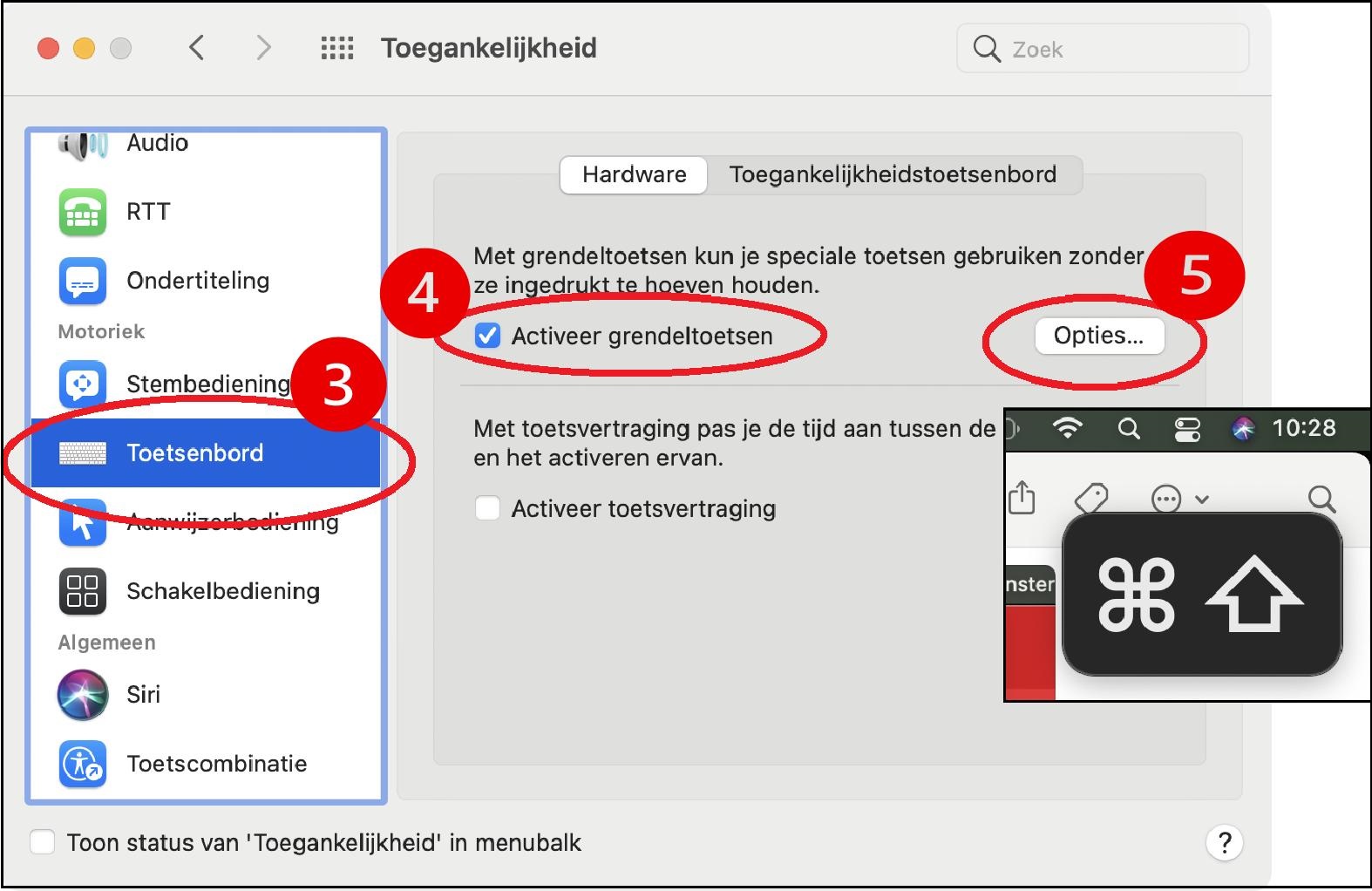
Via de Opties hierachter (5) kun je de eerder genoemde functie inschakelen om de grendeltoetsen op te roepen met de Shift-toets, om geluiden af te spelen en om de diverse commandotoetsen op het scherm te tonen (zie detail).
Verder kun je die functietoetsen eenmalig gebruiken door enkel te klikken (icoon = grijs) of vastzetten door te dubbelklikken (icoon = wit). Op de Esc-toets tikken respectievelijk nog een keer op dezelfde functietoets tikken deactiveert ze weer.
Conclusie
Probeer deze plak- en grendeltoetsen naar hartenlust uit, misschien vind je ze handig. Zo niet, druk 5x maal op de Shift-toets en je bent ze weer kwijt.
Nieuws
22 juli 2024
Nieuws
19 juli 2024
Nieuws
15 juli 2024
Nieuws
11 juli 2024
Nieuws
8 juli 2024
'Abonneer je nu op een of meerdere van onze nieuwsbrieven en blijf op de hoogte van onze activiteiten!'
Aanmelden